
截图教程
1.区域截图。此操作方式类似QQ截图的操作。在主面板中,点击方式的“区域”,切换到区域截图模式。
2.点击“开始截图”或者截图热键(Win键 + C键),按下鼠标不放,移动再松开,进行截图区域选择。使用鼠标,可以简单调整截图区域
使用方向键,可以平移截图区域。

使用方向键 + Shift键,可以增加截图区域。
使用方向键 + Ctrl键,可以减少截图区域。
使用鼠标左键双击,可以保存到剪切板。
使用鼠标右键双击,可以保存到本地图片文件。
3.截图区域的顶部是尺寸工具栏,可以直接输入修改尺寸

4.焦点在截图区域时,底部是编辑工具栏,可以保存到剪切板等操作

5.焦点是元素时,底部工具栏会有相应变化。比如,选择“马赛克”元素后,底部工具栏有锁定马赛克元素,删除马赛克元素,取消截图,这三个按钮

6.焦点是元素时,点击元素右键,有对应菜单。比如,对“数字”元素的右键菜单是编辑数字等

7.对于“数字”元素,双击可以直接编辑数字。“数字”元素,还可以添加描点。描点可以自由移动
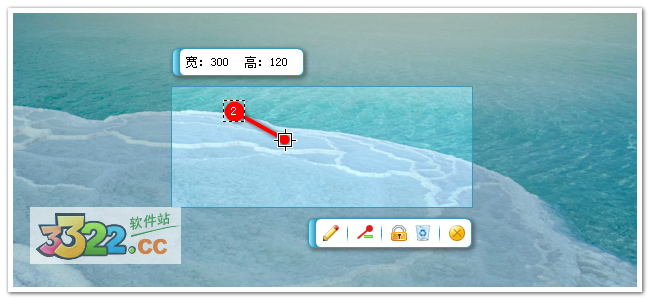
8.“批注”元素,还可以添加箭头。箭头可以自由移动。

9.“矩形框”元素,跟平时使用的矩形框标注有些不同,点击矩形框添加是直接在截取幕上添加一个矩形框。但是矩形框大小可以自由变换,可以自由移动及删除。而且支持方向键,Shift键,Ctrl键的组合使用

功能介绍
默认使用 Win+C 进行截图截图中,右键选择“添加数字”,可以添加数字,用来介绍操作步骤
选择“添加批注”,可以添加文字,调整箭头指向,并进行文字解说
选择“添加矩形”,可以添加方框,对需要引起注意的对象进行强调
选择“添加马赛克”,可以模糊图片中的敏感信息,比如账号等
选择“保存到图片”,可以保存为png图片文件,文件小不占用硬盘
支持方向键进行尺寸细微调整,使用放大镜可以精准到像素调整
其他功能也不错,比如快速搜索,桌面取色等
下载体验
